Cuando trabajamos con nuestro ordenador, no cabe dud de que nos gusta sentirnos cómodos y gusto durante su uso. Windows 11 busca dar un cambio drástico en cuanto a diseño, personalización y dinamismo que versiones anteriores, es por eso que le brinda al usuario final una serie de opciones para gestionar el entorno.
Uno de los más importantes es sin duda el escritorio el cual vemos desde el momento en que encendemos el PChasta que lo apagamos. Una de las novedades más recientes a usar es la inserción de stickers en el escritorio con los cuales podemos modernizar el escritorio y usar un entorno diferente.
Es por ello que a continuación veremos cómo realizar esto en Windows 11, y poder de este modo activar slo stickers en nuestro PC de manera rápida y sencilla paso a paso.
Cómo activar Stickers en Windows 11
Abrimos el Editor de registros regedit desde el menú Inicio:
Aceptamos los permisos de UAC:
Vamos a la ruta:
HKEY_LOCAL_MACHINE - SOFTWARE - Microsoft - PolicyManager - current – deviceDamos clic derecho sobre device y seleccionamos "Nuevo - Clave":
Asigna el nombre "Stickers":
En algún lugar damos clic derecho y seleccionamos "Nuevo - Valor de DWORD (32 bits)":
Asignamos el nombre "EnableStickers":
Damos doble clic sobre este valor DWORD para ver sus propiedades:
Asigna el valor 1:
Aplica los cambios:
Ahora, en el escritorio damos clic derecho y seleccionamos "Personalizar":
Veremos lo siguiente:
Damos clic en "Fondo" para ver las diversas opciones disponibles:
Damos clic en "Agregar adhesivos" y se abrirá lo siguiente:
En la ventana emergente selecciona el sticker deseado, al dar clic se añadirá automáticamente al escritorio:
Ajustamos el sticker en el escritorio:
Cerramos la ventana y ahora se dispone de ese sticker en el escritorio de Windows 11:
Para editarlo, en Fondo damos clic " Agregar adhesivos":
Damos clic sobre el sticker:
Es posible ajustar o borrar el sticker:
Cerramos la ventana y si lo hemos eliminado ya no estará disponible:
Esto es todo lo que se requiere para usar la función de Stickers en Windows 11. De este modo podrás activar esto si quieres tenerlo en tu ordenador.



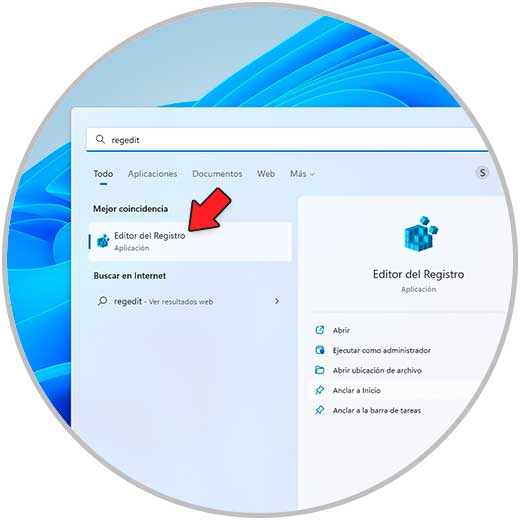
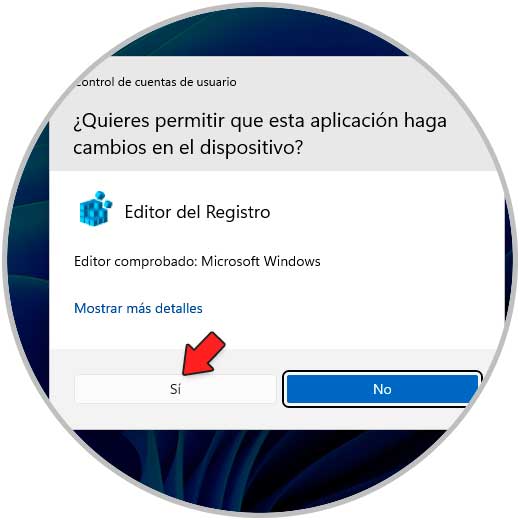
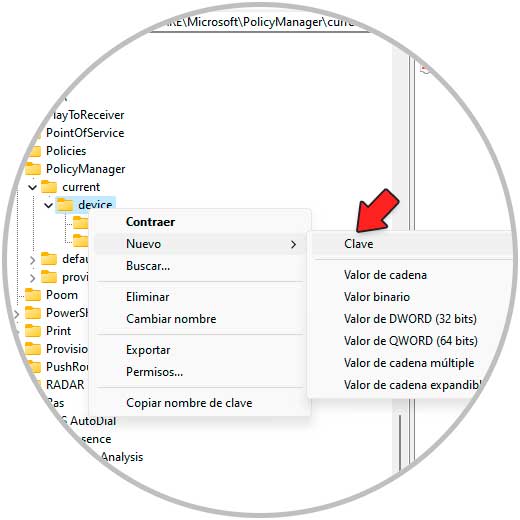
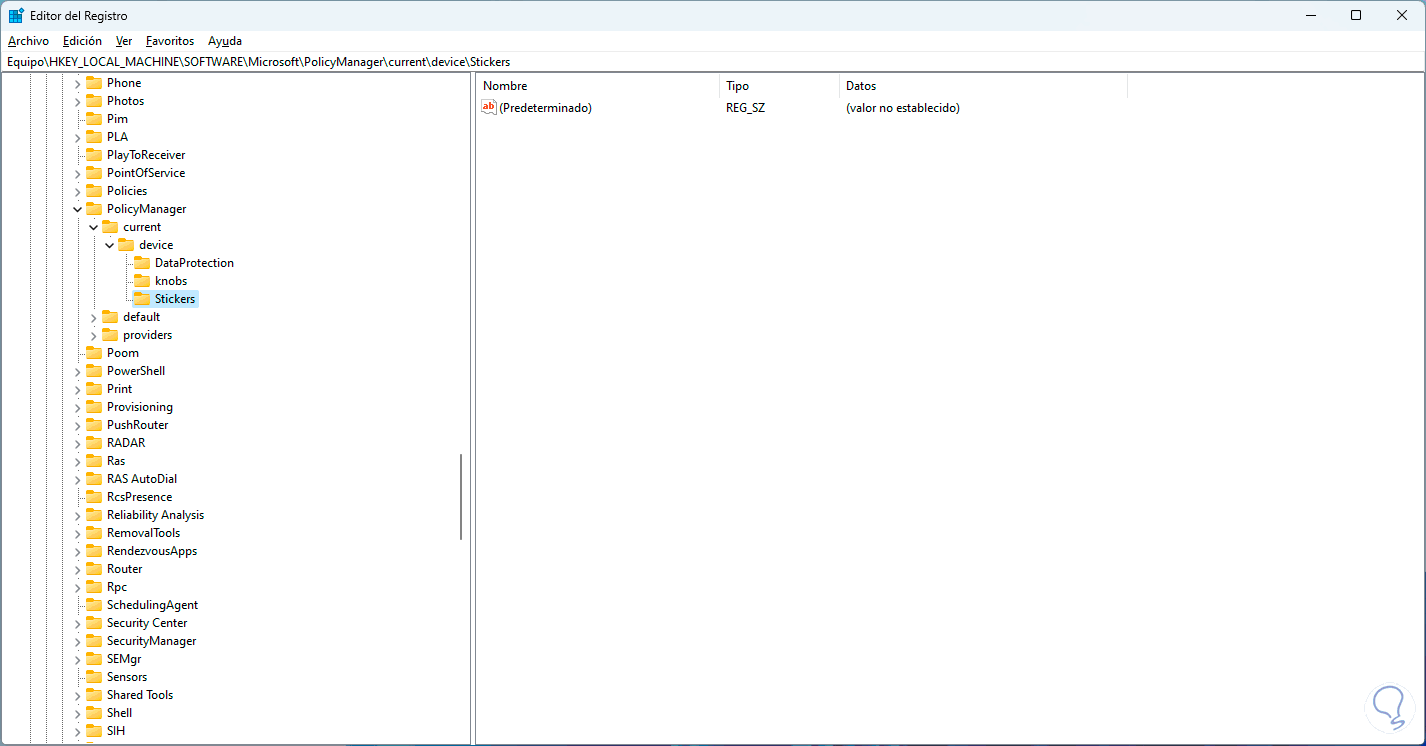
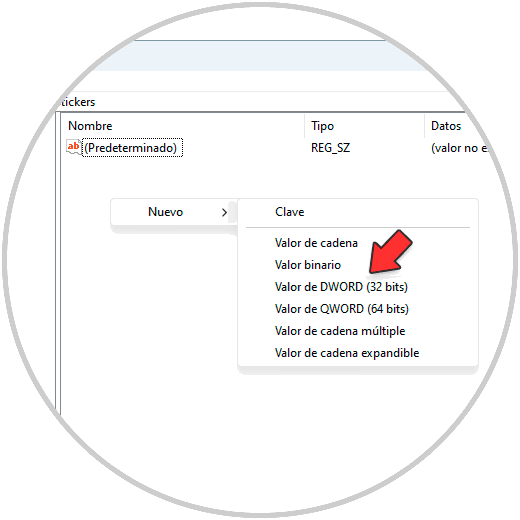
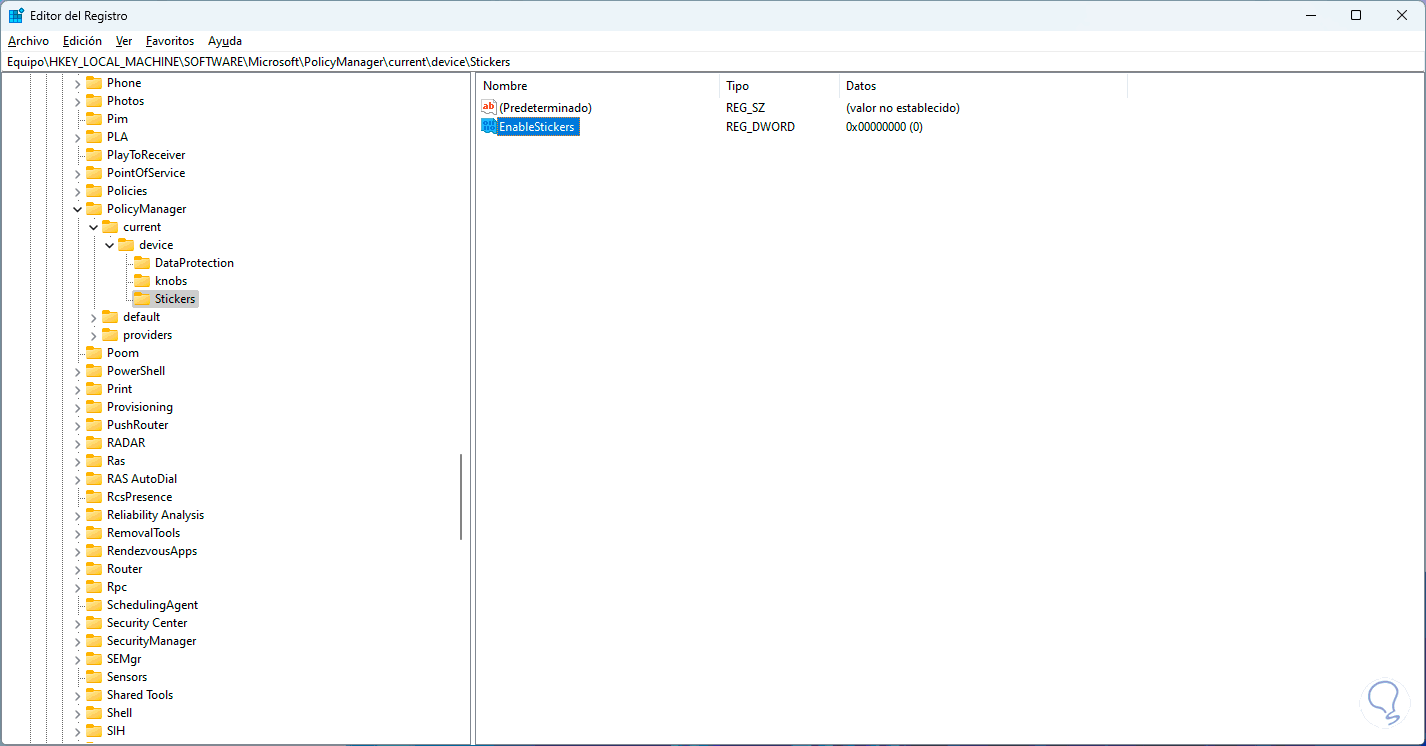
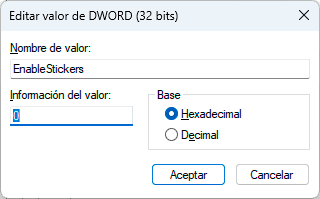
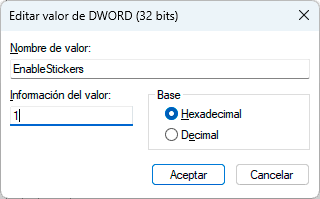
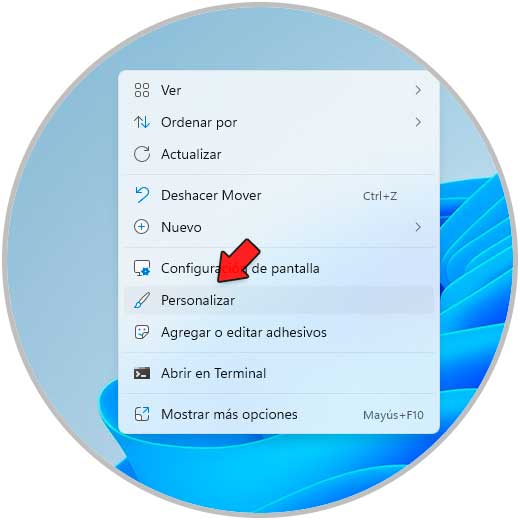
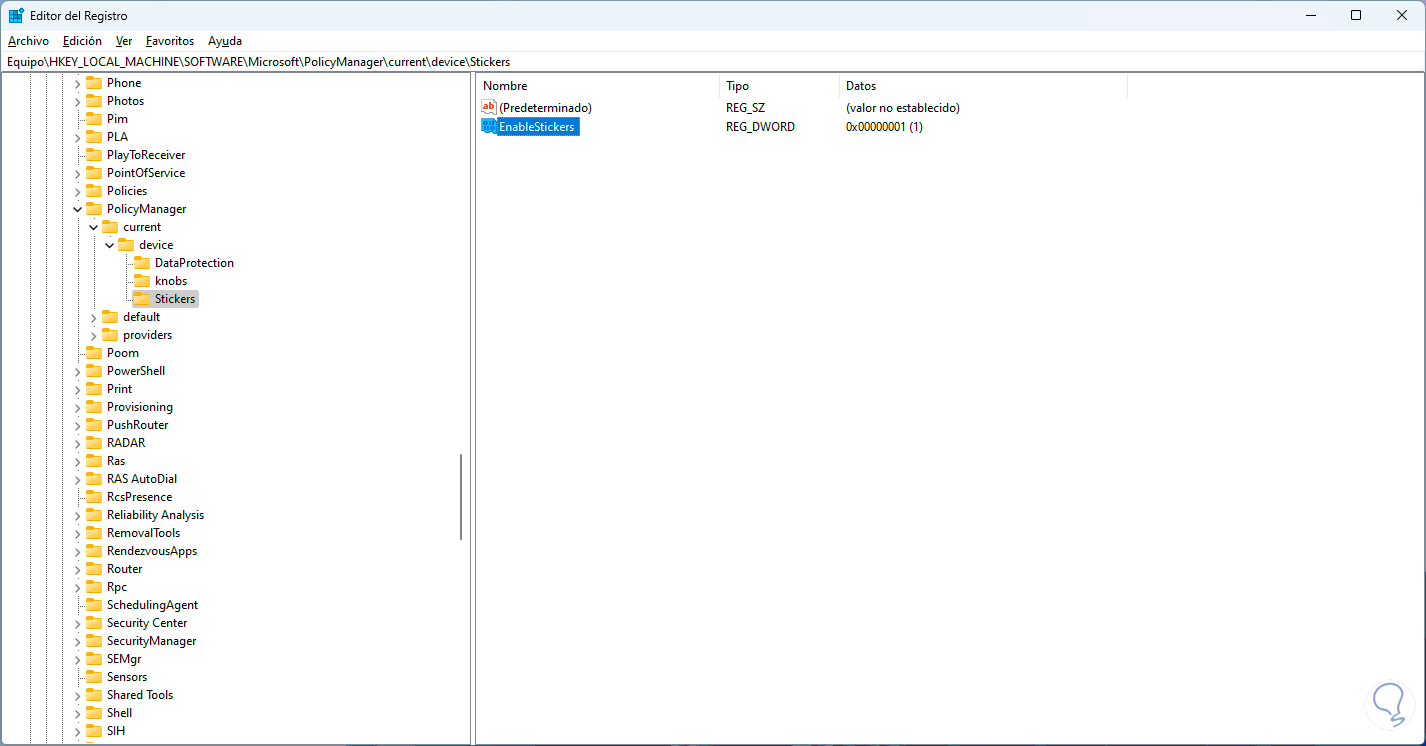
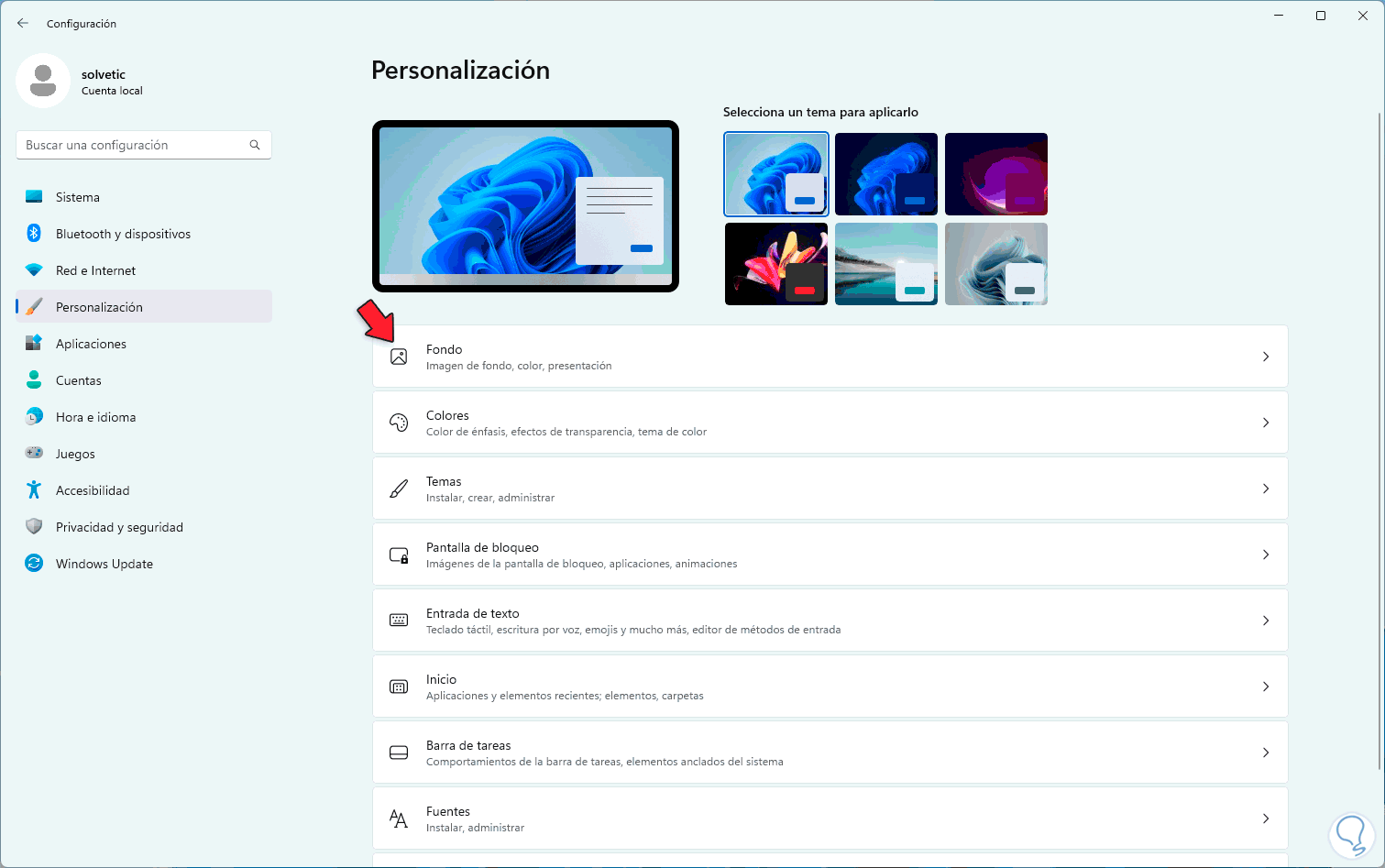
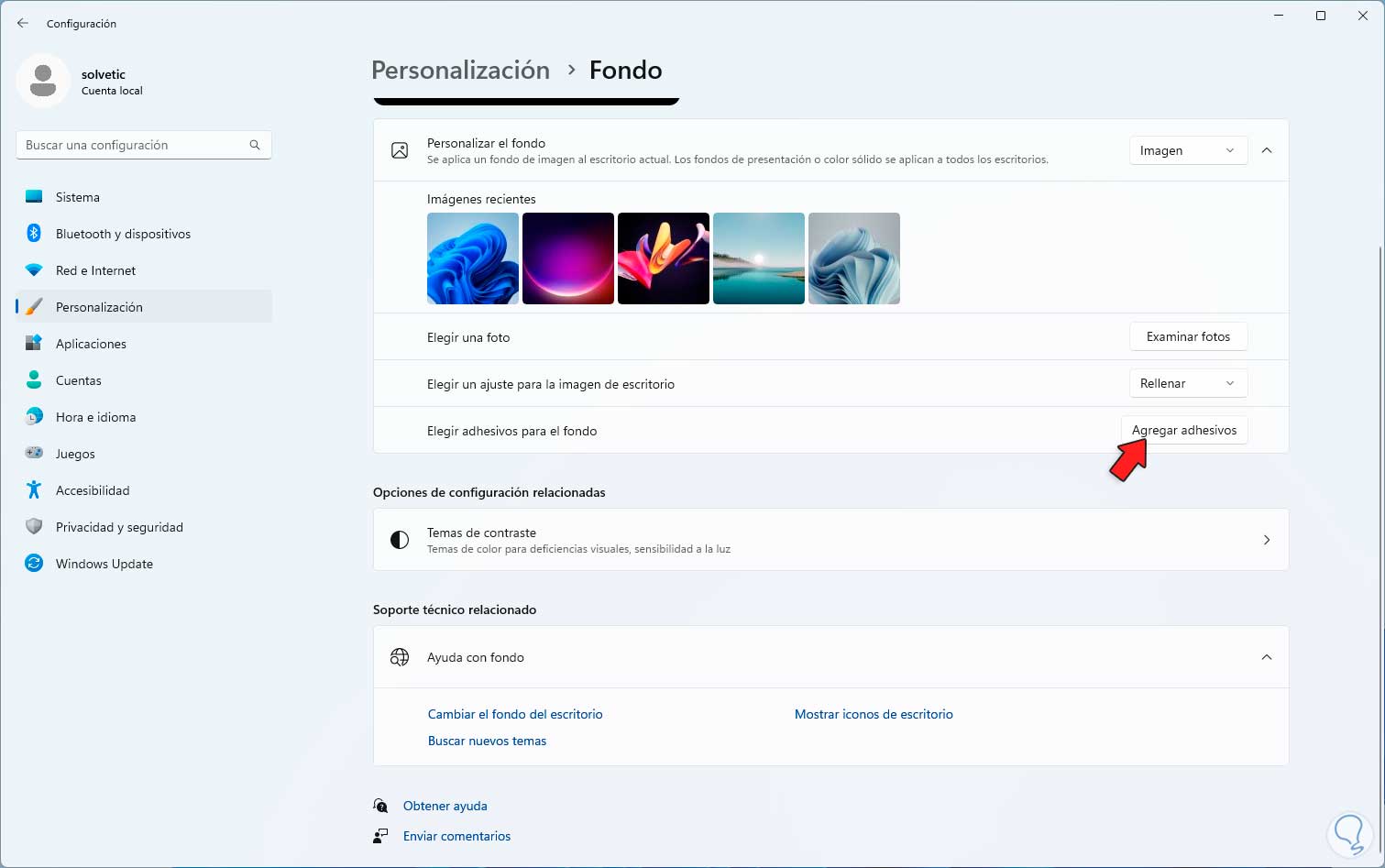
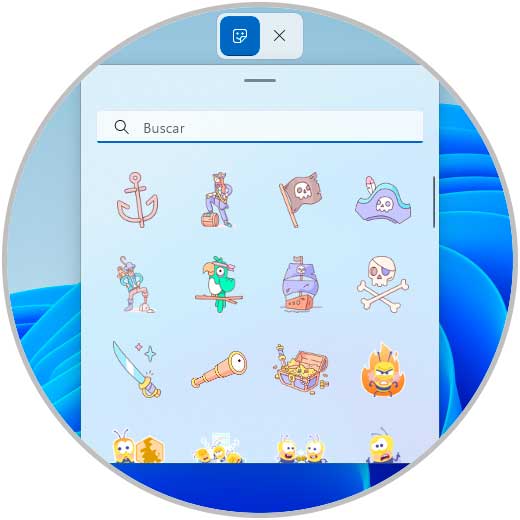
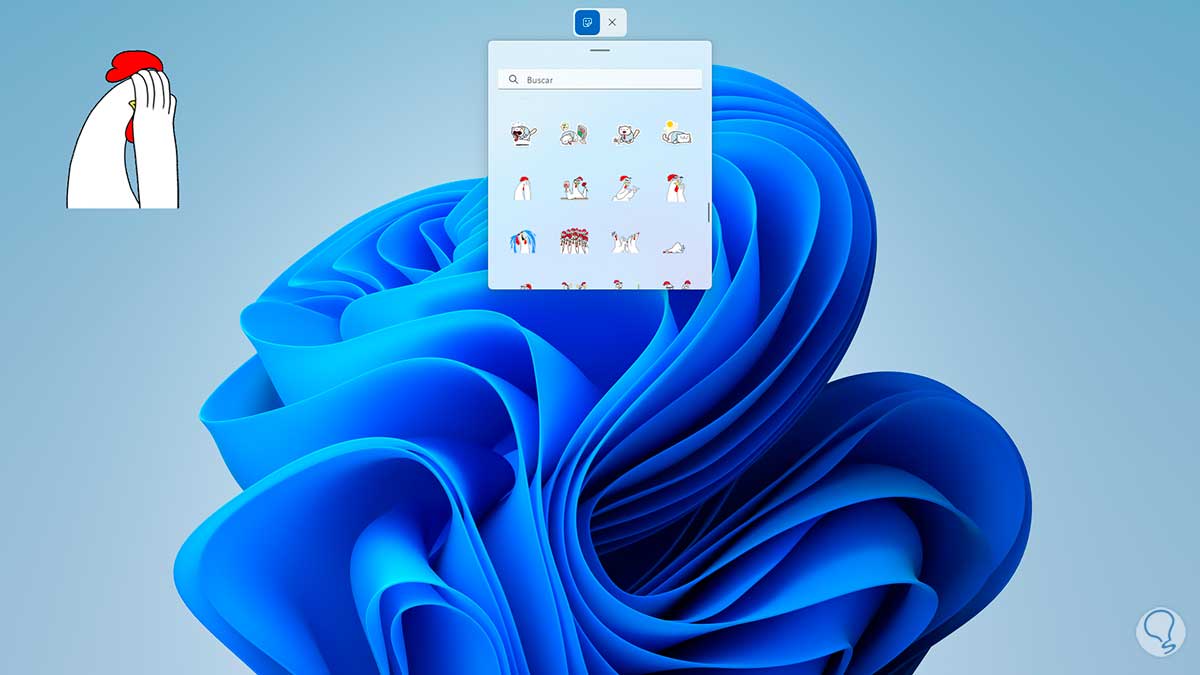
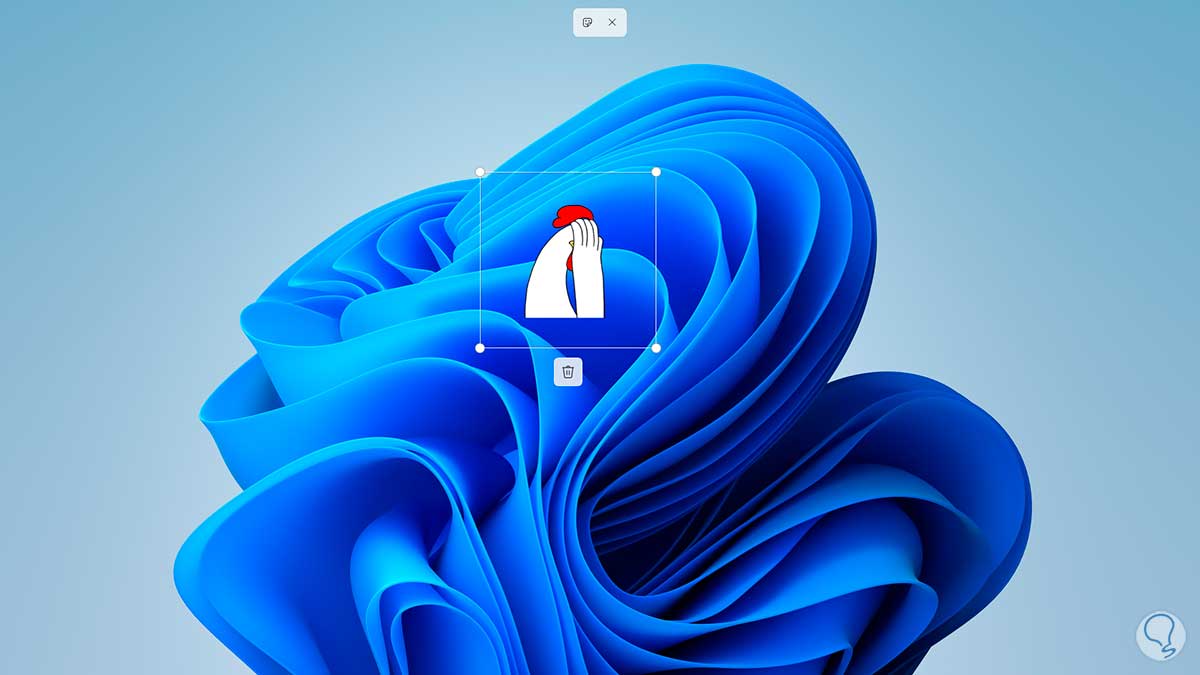
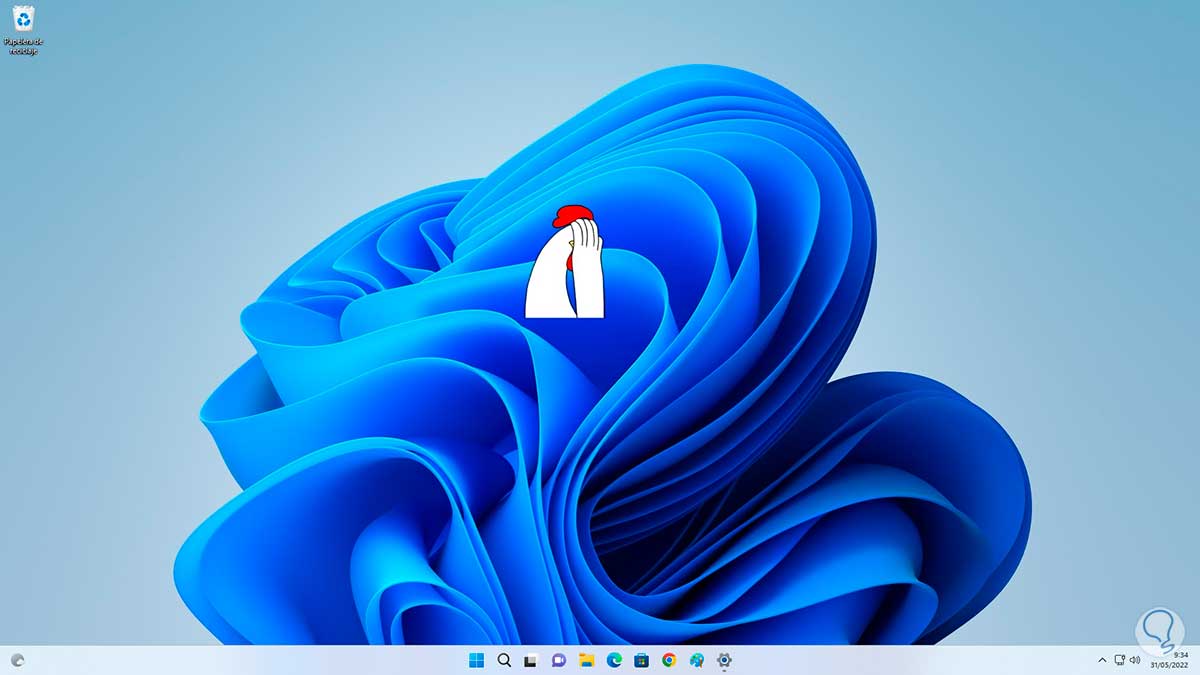
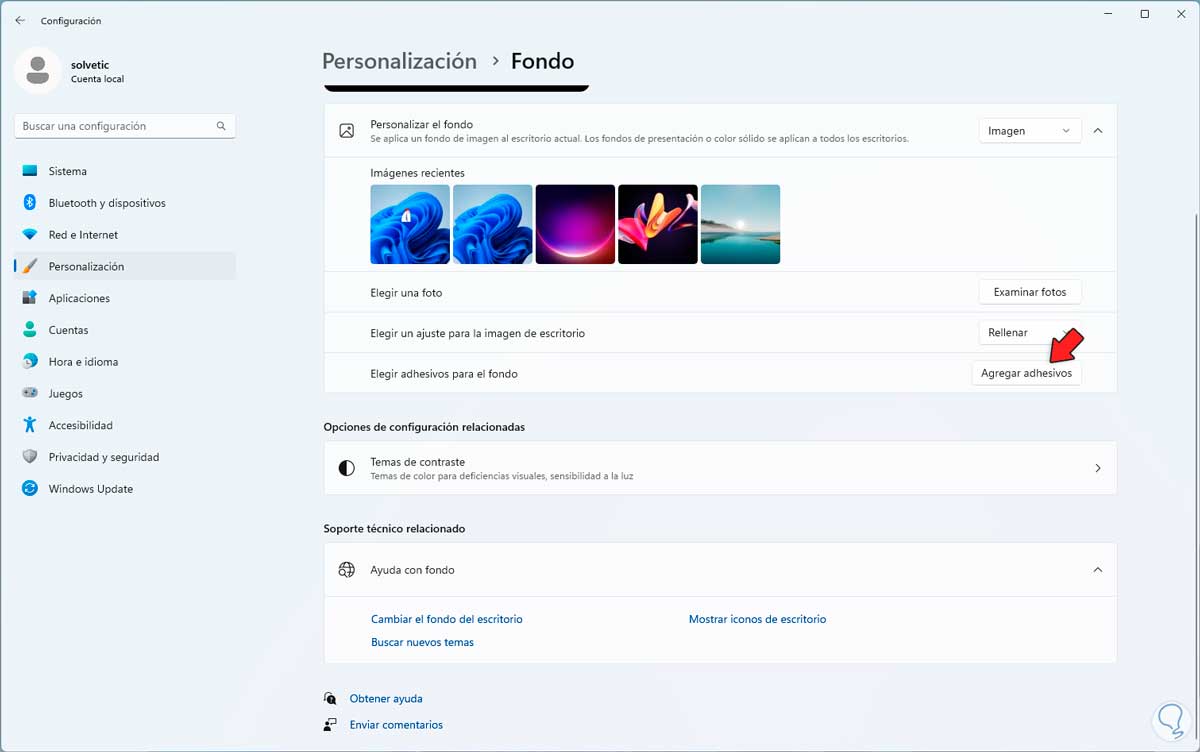
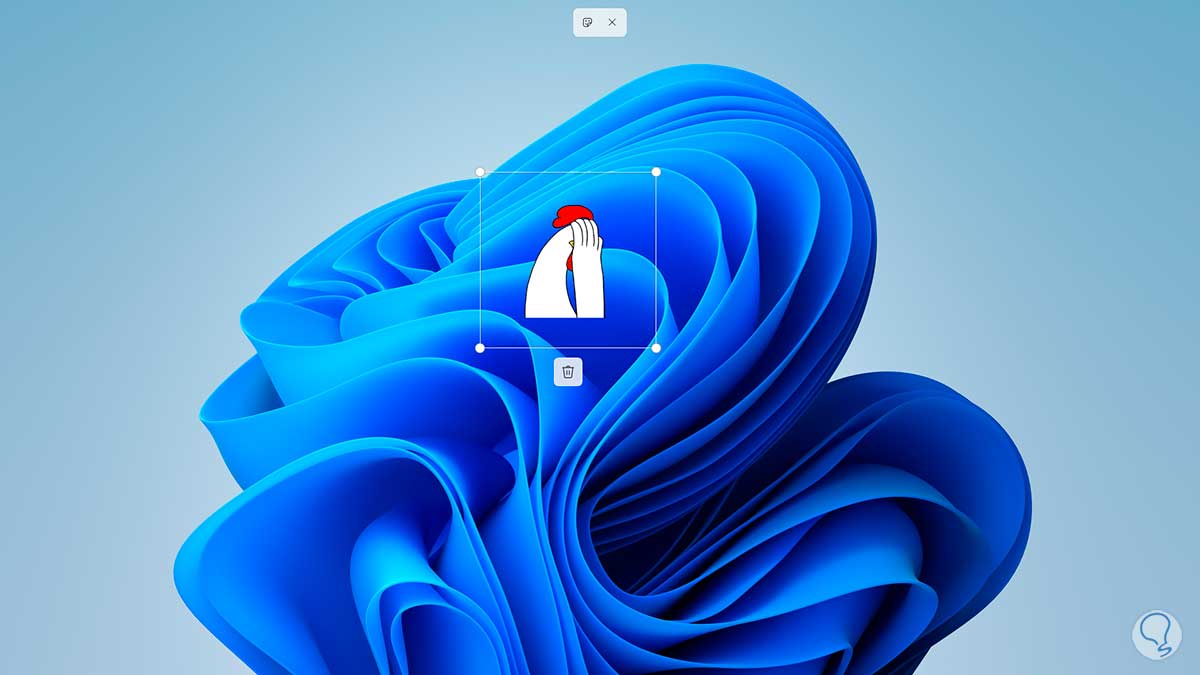
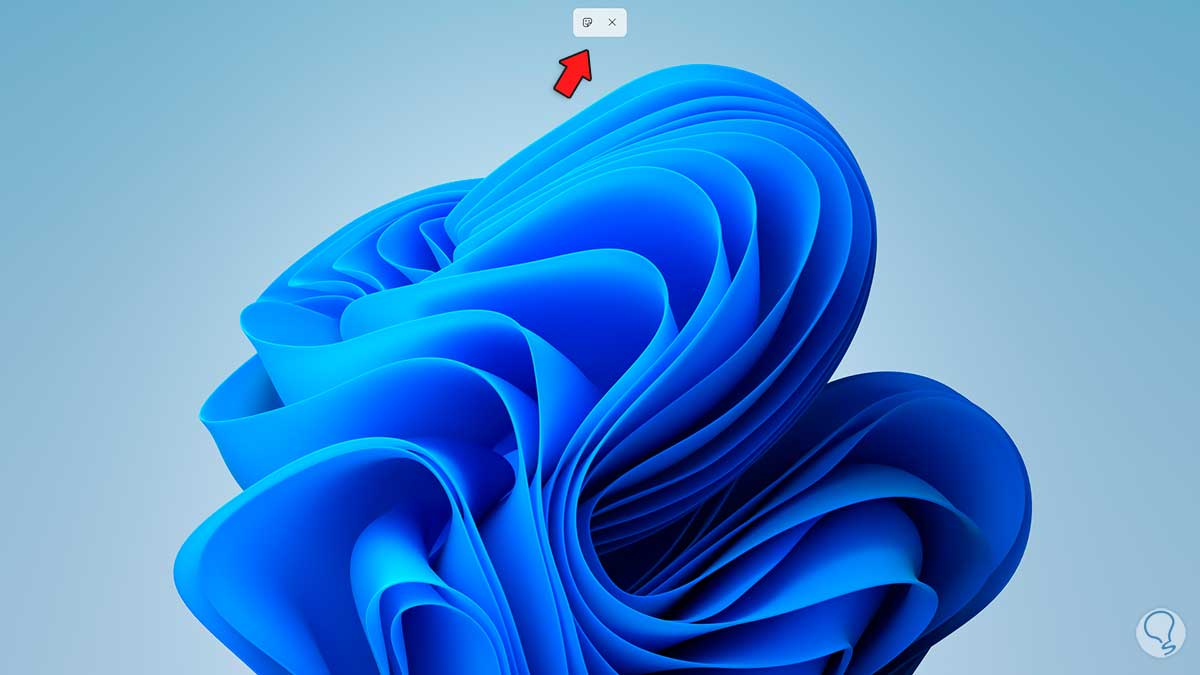
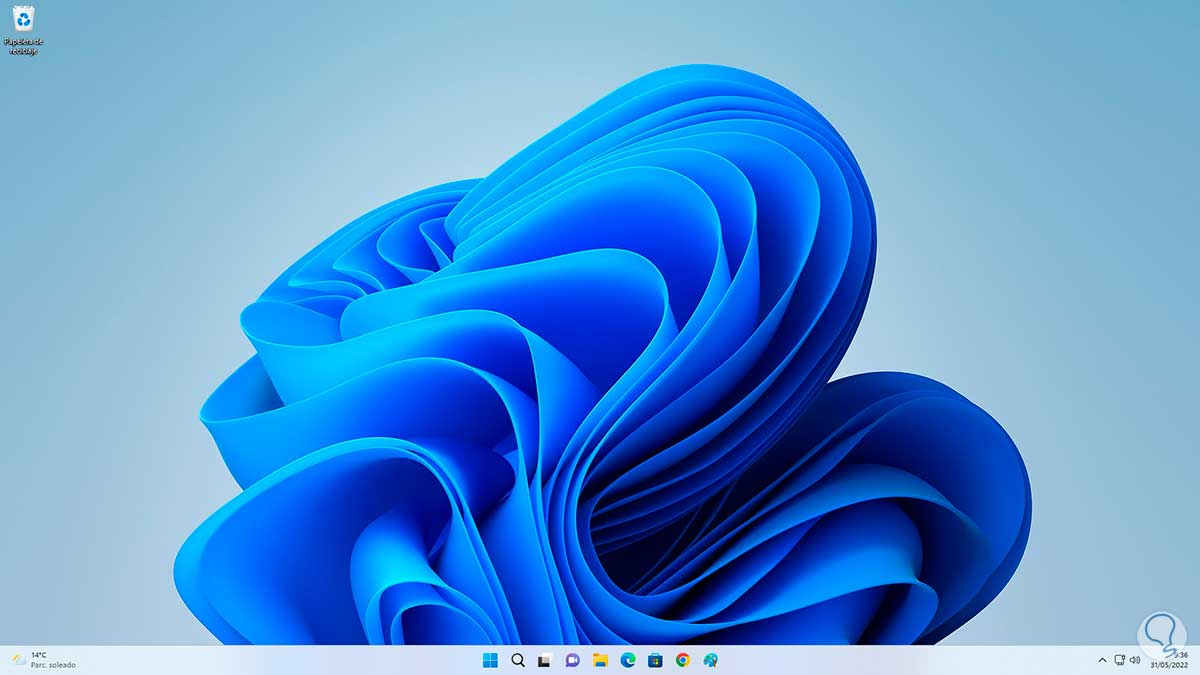
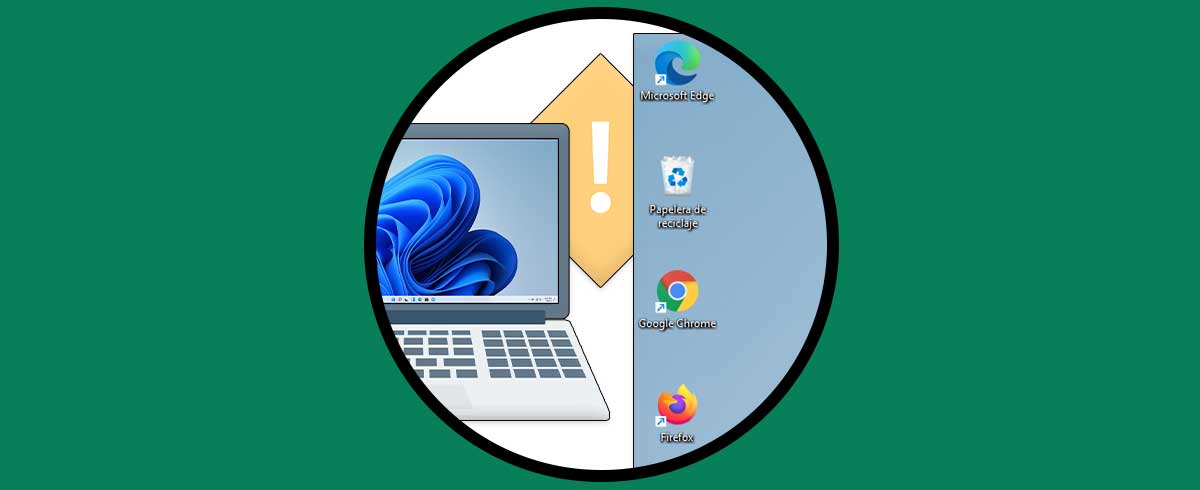



Hola, pues yo he seguido todos los pasos pero no me aparece la opción en Personalización-Fondo, de añadir adhesivos